Hirdetés
Amikor arra kerül sor böngészők az iOS-eszközön iPad böngészők összehasonlítva: melyik a legjobb?A Safari az iPad alapértelmezett böngészője, de ez természetesen nem jelenti azt, hogy ez automatikusan a legjobb eszköz a feladathoz. Olvass tovább , nincs semmi baj a Safarival. Ez lehetővé teszi a könyvjelzők szinkronizálását, az előzmények megtekintését, és odaviszi, ahonnan el kell érnie az internetet. Szóval, mit kínálhatnak a Puffin és a Dolphin mobil böngészők, amelyek jobbá teszik őket, mint a Safari?

Amit mind a három böngésző csinál
A Safari, a Puffin és a Dolphin alapvető funkcióival rendelkezik, amelyeket egy mobil böngészőben szeretne. tudsz szinkronizálás eszközök között Maradjon szinkronban: Bármely eszközről elérheti az összes böngészőjétHogyan lehetne hatékonyabbá tenni az eszközök cseréjét, hogy könnyedén fel tudjon venni ott, ahol abbahagyta? Olvass tovább fiókkal, gyorsan nyisson meg új lapokat, engedélyezze a privát böngészést, könnyebben mentse el a könyvjelzőket, és ossza meg meglátogatott oldalát szövegesen, e-mailben és közösségi médián keresztül.
Mindannyian gyorsak és működnek. Tehát nem kétséges, hogy mindegyik a legszükségesebb funkciókkal rendelkezik. A Puffin és a Dolphin ugyanakkor kínálnak saját remek, kiemelkedő funkciókat, amelyek elválasztják őket a Safaritól.
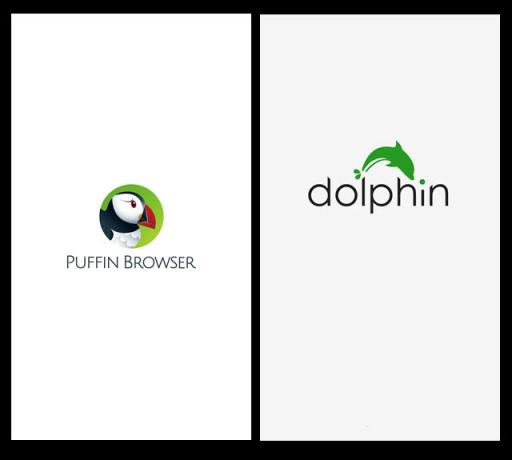
Kiemelt puffin funkciók
A Puffin felület sima, és bárhova bármit megérinti, ez csak egyszerűen elegáns. Testreszabhatja kezdőoldalát, megnézhet valami újat a Fedeztetés szakaszban, és engedélyezze a Flash funkciót A Puffin böngésző segítségével Flash tartalmat játszhat le iPhone és iPad készülékénHa valaki felkéri, hogy javasoljak egy alkalmazást, amely támogatja a Flash videókat az iPad készüléken, a Puffin webböngészőt ajánlom. Olvass tovább . De ez még nem minden, Puffinnak határozottan több van, mint szemmel látható.
Opciók és beállítások
A Puffin szép becsúsztatható menüt kínál az összes opcióhoz, a letöltéstől a történelem kereséséig a nyomtatásig, így bármilyen szükséges információt elérhet az Opciók menüből. Ellenőrizheti a hálózati diagnosztikát is, ha probléma merül fel, amely teszteli és ellenőrzi a kapcsolatot, megjeleníti a Puffin rendszer állapotát és a problémákat.
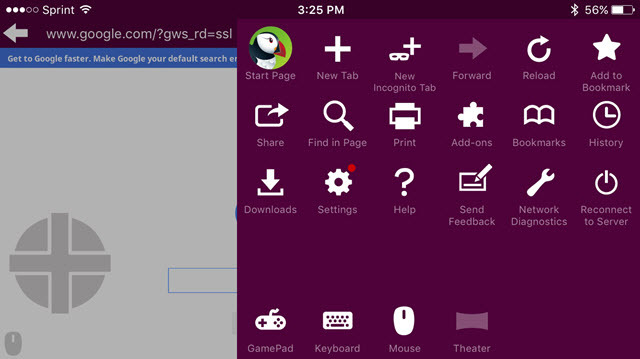
A Puffin beállításai közvetlenül az opciók menüből érhetők el, és tartalmazzák a testreszabást, a zoom skálákat, a Flash támogatási beállításait és még sok más. A testreszabáshoz választhat színes témát és beépített háttérképet, vagy akár feltöltheti saját képét. Testreszabhatja a puffin fő kezdőoldalát, valamint be- és kikapcsolhatja a lebegő gombokat, a lapok listáját és a hálózati sebesség megjelenítését.
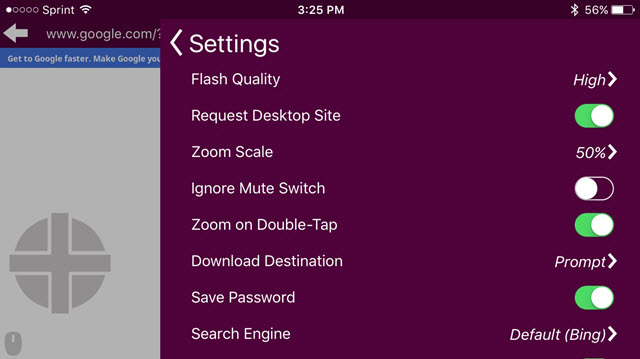
Lebegő gombok és kiegészítők
A lebegő gombok funkció nagyon praktikus bármely webhely böngészésekor. Láthatja a meghalványult gombokat egy új lap megnyitásához, vagy az Opciók menüt, valamint egy kényelmes nyilakkal, amelyek közvetlenül az oldal aljára vagy tetejére mutatnak.
A Puffint érdekesvé tevő további funkciók az egér és a játékvezérlő. Ezek mindegyike közvetlenül megjeleníti az Ön oldalán a megfelelő gombokat vagy a kezelőpanelt, de a gombokhoz hasonlóan elhalványult, hogy ne vonja el a figyelmet.

A Puffin kiegészítőket kínál a közösségi média, az alkalmazásolvasás, a Google, az Evernote és egyebek számára is. Semmilyen kiegészítő nincs semmilyen módon, de kényelmesen elérhetők, mint például a Google Translate és a Save to Pocket.

Puffin webböngésző az iOS számára ingyenesen elérhető Puffin Browser Pro még néhány további funkcióval rendelkezik, és 3,99 dollárba kerül.
Kiemelt delfin funkciók
A Dolphin nagyon tiszta felülettel rendelkezik, alul a navigációval, hasonlóan a Safarihoz, és a kezdőlap különböző témáival, amelyeket gyorshívásnak is neveznek. Az opciók és a beállítások könnyen elérhetők, és az alján is megjelennek. És mint a Puffin, a Dolphin még több olyan funkcióval rendelkezik, amelyek hasznosak és nem érhetők el a másik két böngészőben.
Rajzolj egy mozdulatot
Ez valójában egy nagyon érdekes delfin szolgáltatás. Megnyithat bizonyos webhelyeket és végrehajthat böngészőműveleteket egy gesztus rajzolásával. Van néhány beépített lehetőség, például a „G” a Google számára és az „N” az új lap megnyitásához.
De könnyen létrehozhat saját gesztusokat a gyakran látogatott webhelyekhez vagy a rendszeresen végrehajtott tevékenységekhez. Például gesztusokat hozhat létre a gyorsítótár vagy az előzmények törléséhez, a letöltésekhez vagy a beállításokhoz való hozzáféréshez, vagy könyvjelzők és gyorshívó elemek hozzáadásához.
Tehát, ha Dolphin-t használ, létrehozhat egy gesztust, hogy „M” -nel rajzoljon a MakeUseOf.com webhelyre. A gesztusok részben is választható a Dolphin Sonar használata a navigációhoz, kereséshez és hangos parancsokkal való megosztáshoz (0,99 USD értéken elérhető az ingyenes alkalmazásban).
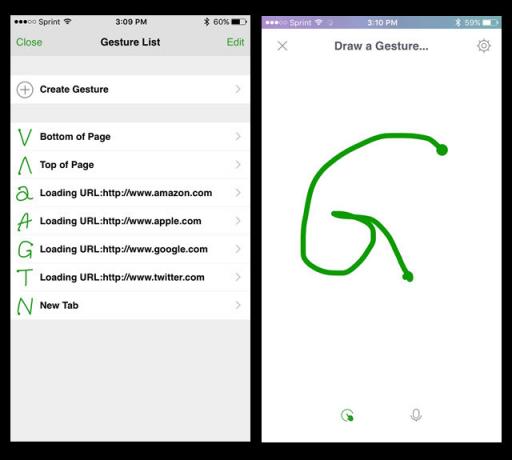
Beolvasási szolgáltatás
A Dolphin másik ügyes tulajdonsága a QR-kód beolvasása. Jobbra van egy kis ikon a keresősáv tetején. Ha megnyomja, bekapcsolja a szkennelési funkciót. A fényképeket akkor is megnyithatja, ha történt egy kód mentése, és az alkalmazás azonnal elolvassa. Ez egy nagyon kényelmes szolgáltatás, mivel egyre több vállalkozást és céget látunk QR-kódokkal, amelyek a webhelyükre irányítják, vagy egy promóciót kapnak.

Az iOS számára elérhető [már nem elérhető] Dolphin webböngésző ingyenes, a Dolphin Browser Pro pedig még néhány funkcióval rendelkezik, és 2,99 USD-t fizet.
Milyen mobil böngészőt használ?
Puffint vagy Dolphint használ, és van egy speciális funkciója, amely ráfordította Önt? Vagy inkább ragaszkodik a Safari készülékhez a mobil eszközökön?
Minden bizonnyal vannak más böngészőbeállítások a mobiltelefonokhoz, és az egyik kiválasztása ugyanolyan fontos lehet, mint az egyik kiválasztása az asztalra. Így, használ egy újabb mobil böngészőt? Melyik böngészőt használja jelenleg? [MakeUseOf szavazás]Rengeteg mobil webböngésző van kipróbálásra, de melyiket használod útközben böngészéshez? Üdvözöljük a heti MakeUseOf szavazásban. Olvass tovább úgy gondolja, hogy legyőzi mind a háromt? Nyugodtan ossza meg észrevételeit az alábbiakban!
Információtechnológiai BS-jével Sandy sok éven át dolgozott az informatikai iparban, mint projektmenedzser, osztályvezető és a PMO Lead. Ezután úgy döntött, hogy követi álmát, és most teljes munkaidőben ír a technológiáról.


